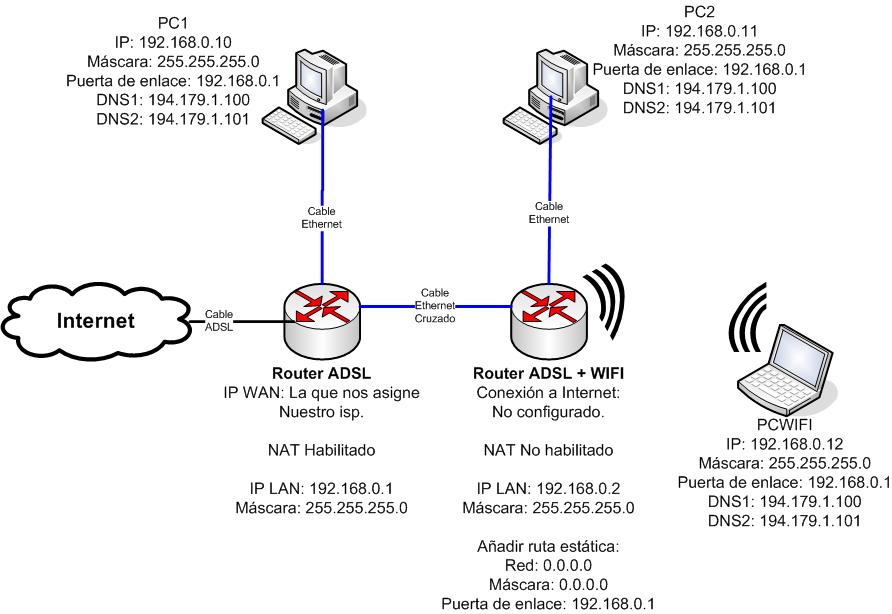Cómo conectar un router ADSL y un router ADSL Wi-Fi
El motivo de este documento es explicar cómo hay que conectar y configurar un router ADSL (por ej. un antiguo 3com 812 que no tiene posibilidad de ser inalámbrico) y un router ADSL+WIFI como un 3com 11g (por ej: un 3CRADSL72) para conectar a internet mediante el router ADSL y que los equipos con wifi puedan usar el ADSL+WIFI como punto de acceso para conectar con varias máquinas a Internet con una única conexión ADSL.
Aunque en el documento se haga alusión a routers ADSL, el método es igualmente válido para cablerouters, routers para FTTH o cualquier combinación de ellos.
Contenido
Configuración de los routers[editar]
Si ya tenemos nuestro router ADSL configurado y proporcionándonos acceso a internet, saltaremos al siguiente párrafo. De lo contrario, lo primero que haremos será conectar el latiguillo RJ11 con nuestra línea ADSL a nuestro router ADSL que va a ser el que gestione NAT para la conexion de nuestra línea. A continuación deberemos configurarlo con los datos de la conexión a internet que nos ha proporcionado nuestro proveedor: RFC1483 con IP estática, o bien PPPoE o PPPoA con su usuario y contraseña. Deberemos habilitar la opción de NAT para poder dar servicio a varios equipos.
En este ejemplo y para el router ADSL usaremos la siguiente IP LAN: 192.168.0.1 con máscara 255.255.255.0
A continuación, configuraremos el router ADSL+WIFI con la siguiente IP LAN: 192.168.0.2 y con la máscara 255.255.255.0. El apartado de la configuración de conexión ADSL la dejaremos como no configurada. Y por último, debemos configurar la conexión WIFI de este router, con los parámetros de SSID, canal y el cifrado WEP o bien WPA/WPA2. Se recomienda deshabilitar (si tiene) el servidor DHCP de este router (en el apartado de "Configuración de servidor DHCP" se explican los motivos).
Para conectar los routers lo haremos por sus tomas ethernet con un cable de red. Si son relativamente modernos llevarán autodetección MDI/MDIX, por lo que podremos usar indistintamente cable cruzado o sin cruzar.
Si uno de ellos no tuviera autodetección, seguiremos el siguiente procedimiento: si ambos llevan switch o hub deberíamos utilizar un cable cruzado; en caso de que uno de ellos no lo lleve y para la conexión LAN disponga sólo de una toma ethernet, deberemos utilizar un latiguillo sin cruzar. Para detectar que están correctamente conectados se nos encenderá la luz de ethernet en la boca dónde estén conectados.
Configuración de los equipos/PCs[editar]
Las direcciones IP de los equipos deberián ser las siguientes:
IP: 192.168.0.x -->Dónde X será un número entre 3 y 254 ya que la 1 y la 2 las tendremos ocupadas por los dos routers.
Máscara: 255.255.255.0
Puerta de enlace: 192.168.0.1
DNS: Las que nos ha proporcionado nuestro proveedor de internet.
Para los equipos que vayan con latiguillo ethernet se podría enchufar a cualquiera de los 2 hub/switches que llevan integrados los routers (si los llevan, o si tenemos un switch principal conectarlo ahí), y los equipos wifi, tendrán que tener en el cliente los datos de SSID y claves de cifrado WEP o WPA/WPA2 para que puedan conectar.
Configuración de servidor DHCP[editar]
En caso de querer habilitar un servidor DHCP para que nos asigne las ips automáticamente, lo más recomendable es que lo configuremos en el router ADSL que nos conecta con la línea de Internet. Los motivos son más bien sencillos, ya que por defecto al configurarlos asignan la puerta de enlace como ellos mismos (es decir, nos asignaría la 192.168.0.2 y nuestras máquinas no llegarían a navegar por internet ya que ese router no sabe llegar a internet, ya que no tiene configurado su inteface adsl y no conoce por dónde sacar el tráfico, aunque esto se puede solventar, más adelante lo explicaré), algunos de estos routers no permiten hacer ese cambio en el servidor dhcp de quien va a ser la puerta de enlace que se asigne en el dhcp, de ahí que sea recomendable que sea el router ADSL el que asigne direcciones ips y no el router ADSL+WIFI. También recomiendo que sólo tengais un servidor de dhcp en la red para evitar conflictos de direcciones ips asignadas.
Observaciones[editar]
En este momento si seguimos estos pasos todas nuestras máquinas podran conectar a internet y navegar sin problemas, a excepción de una de ellas, nuestro router ADSL+WIFI, si queremos que esta máquina pueda conectar con internet (por ej. para usar un ntp, poder ser gestionado desde internet, etc). Lo que deberemos hacer es agregar una ruta estática a la red 0.0.0.0 con máscara 0.0.0.0 y con puerta de enlace 192.168.0.1 con esto, el router cuando tenga que enviar tráfico a alguna red desconocida lo hará a través de la puerta de enlace principal, es decir, nuestro router ADSL, esto último no es imprescindible pero sí, recomendable.
Ya por último os adjunto un esquema de cómo sería la red: